2018-02-04 08:15
惠普probook440g5是一款14英寸高性能商务办公本,在升级了强劲的英特尔酷睿i7 8代系列处理器后,配合显卡迸发出超凡的性能,非常适合外出携带办公使用。那么这款惠普笔记本如何安装操作系统呢?今天小编就为大家分享惠普probook440g5笔记本u盘一键安装win10系统操作教程。

准备工作:
1、下载u盘启动盘制作工具;
2、将u盘制作成u盘启动盘;
3、下载原版win10系统镜像并存入u盘启动盘;
惠普probook440g5笔记本u盘一键安装win10系统操作教程
1、将u盘启动盘插入usb接口,重启电脑进入u深度菜单界面,然后按方向键“↓”选择“【02】u深度 WIN8 PE标准版(新机器)”,回车键进入,如图所示:
2、进入u深度pe界面后,会自动弹出“u深度PE装机工具”,我们在下拉菜单中选择ghost win10系统安装包,接着选择系统盘,点击“确定”,如图所示:
3、之后,我们只需等待系统释放完成,如图所示:
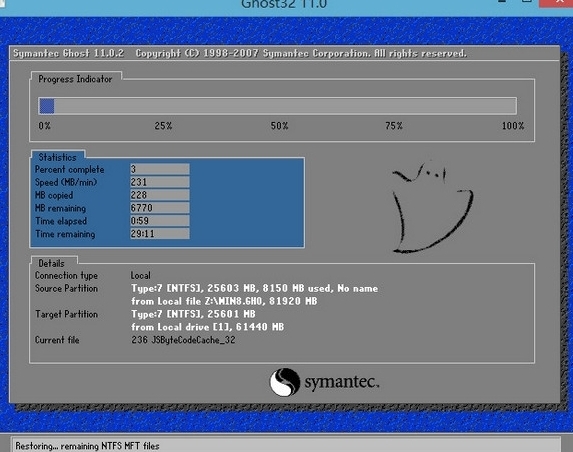
4、等系统释放完成后,重启电脑,等待系统设置完成我们就可以使用win10系统了,如图所示:

通过上述小编介绍的教程步骤进行操作后,惠普probook440g5笔记本就安装好win10系统了。有想要安装win10系统的用户,都可以参考本篇教程操作哦!